
Satura rādītājs:
- Autors Lynn Donovan [email protected].
- Public 2024-01-18 08:27.
- Pēdējoreiz modificēts 2025-01-22 17:33.
Pārtvērēja izmantošana ar Postman's Chrome lietotni
- Instalējiet Postman no Chrome interneta veikala.
- Instalējiet Interceptor no Chrome interneta veikala.
- Atvērt Pastnieks , noklikšķiniet uz Pārtvērējs rīkjoslā un pārslēdziet uz Ieslēgts.
Tāpat var jautāt, kā jūs izmantojat pastnieka pārtvērēju?
Lūk, kā sākt darbu:
- Instalējiet Postman no Chrome interneta veikala, ja jums tā vēl nav.
- Instalējiet paplašinājumu Interceptor.
- Atveriet Postman un rīkjoslā noklikšķiniet uz Interceptor ikonas, lai pārslēgtu slēdzi uz “ieslēgts”.
- Pārlūkojiet savu lietotni vai vietni un pārraugiet pieprasījumus, kad tie tiek straumēti.
Pēc tam rodas jautājums, kā sinhronizēt pastnieku? Instalējiet Pastnieks lietotnē un pierakstieties ar vienu un to pašu e-pasta adresi vai lietotājvārdu visās savās ierīcēs. Ja esat aizmirsis savu lietotājvārdu vai paroli, varat atgūt savu lietotājvārdu un atiestatīt paroli, noklikšķinot uz saitēm pie pierakstīšanās uzvednes. Kad esat pieteicies Pastnieks lietotne, jūsu dati tiek iegūti sinhronizēts visās ierīcēs.
Tātad, kā priekšskatīt pastnieka pieprasījumu?
Varat ar peles labo pogu noklikšķināt uz galvenā Pastnieks logs > Pārbaudīt elementu. Cilnē Tīkls varēsit redzēt pieprasījumu noklikšķinot uz pogas Sūtīt. Noklikšķinot uz pieprasījumu cilnē Tīkls tiks parādīta atbildes slodze.
Vai pastnieks var saņemt pieprasījumus?
Pastnieks ir iebūvēts starpniekserveris Pastnieks lietotne, kas uztver HTTP pieprasījumu . The Pastnieks lietotne klausās jebkuru zvani ko izveidojusi klienta lietotne vai ierīce. The Pastnieks starpniekserveris tver pieprasījumu un pārsūta pieprasījumu tālāk uz serveri.
Ieteicams:
Kādā valodā ir pastnieka skripts?

Kas ir Pastnieka smilšu kaste? Postman Sandbox ir jaudīga izpildes vide, kas rakstīta Javascript, tāpēc jebkuram skriptam, ko rakstāt, lai to palaistu programmā Postman, ir jābūt Javascript, piemēram, testiem, kurus mēs izpildām testu apmācībā
Kā noteikt pastnieka atbildes vērtību?

Atliek tikai piezvanīt pastniekam. Plūsma, strādājot ar mainīgajiem, pašlaik ir šāda: Nosūtīt pieprasījumu no pastnieka. Saņemiet atbildi un atlasiet un kopējiet vērtību no atbildes pamatteksta vai galvenes. Dodieties uz vides pārvaldnieku. Iestatiet mainīgā vērtību. Noklikšķiniet uz Iesniegt
Kur es varu atrast Pastnieka žurnālus?
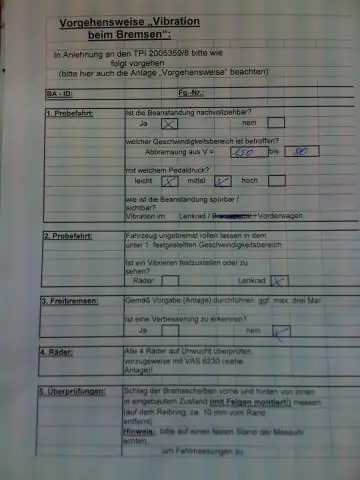
Pastnieka žurnālus var atrast lietotnes instalācijas direktorijā, un tiem var piekļūt arī pašā lietotnē. Piezīme. Neviena pieprasījuma līmeņa informācija mums nav redzama žurnālos vai mūsu iekšējās sistēmās. Vienīgā ar kolekciju saistītā informācija, kas tiek reģistrēta, ir kolekcijas ID un lietotāju ID
Kā jūs redzat Pastnieka atbilžu galvenes?

Virsraksti. Galvenes tiek parādītas kā atslēgu un vērtību pāri cilnē Galvenes. Virzot kursoru virs galvenes nosaukuma, var tikt parādīts galvenes apraksts saskaņā ar HTTP specifikācijām. Ja sūtāt HEAD pieprasījumu, Pastnieks pēc noklusējuma parādīs galvenes cilni
Kas ir Pastnieka darbvieta?

Darbvieta ir visu Pastnieka lietoto lietu skats: kolekcijas, vides, izspēles, monitori un daudz kas cits. Personas var organizēt savu darbu personīgās darbvietās, un komandas var sadarboties komandu darbvietās
